Win10微软拼音如何关闭“云计算”功能?
时间:2017-04-06 来源:互联网 浏览量:1528
Win10系统中内置了微软拼音输入法,当然Win10中的拼音输入法已经今非昔比,变的比较强大,除了能够收集用户的输入习惯还拥有了“云”计算功能,可以在输入法从服务器端获取候选词加快用户输入,当然这个功能有时也不完善,因为通过网络,所以有卡顿时情况出现,如果你不喜欢拼音输入法的“云计算”功能,我们可以关闭它,下面我们就一起来看看如何关闭。
操作步骤:
1、单击开始菜单,点击设置按钮;
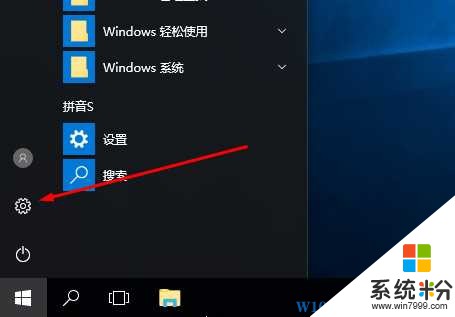
2、在设置选项中 点击 时间和语言
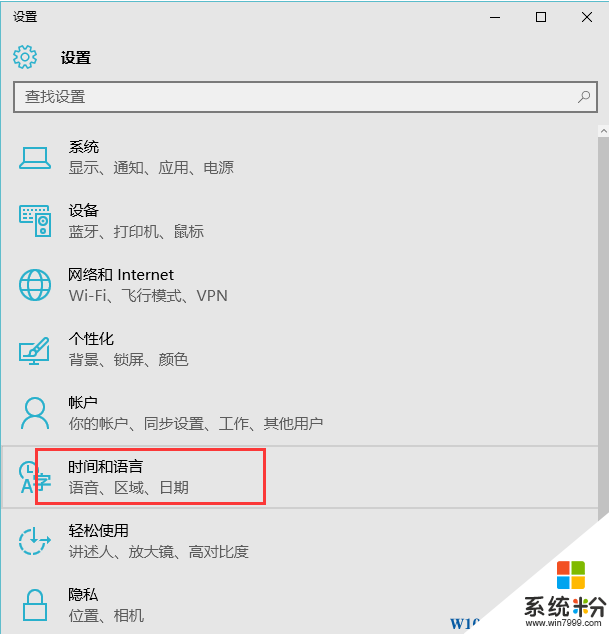
操作步骤:
1、单击开始菜单,点击设置按钮;
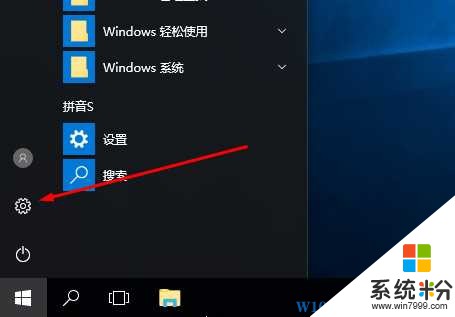
2、在设置选项中 点击 时间和语言
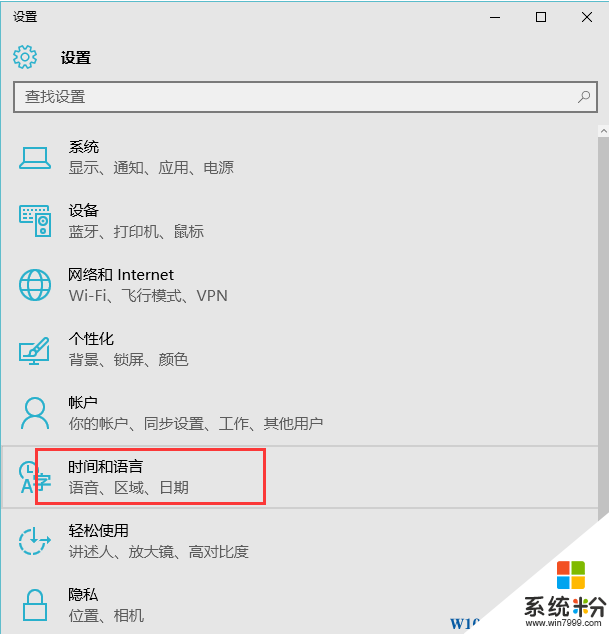
3、点击 区域和语言
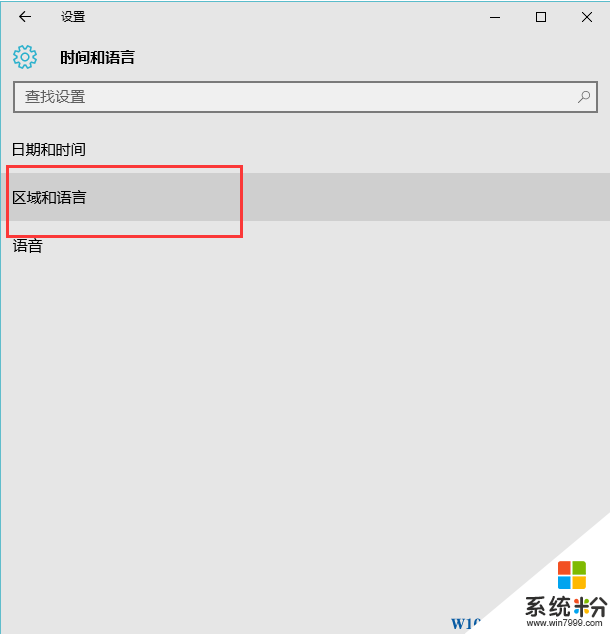
4、点击下面的 中文(中华人民共和国) ,点击 选项
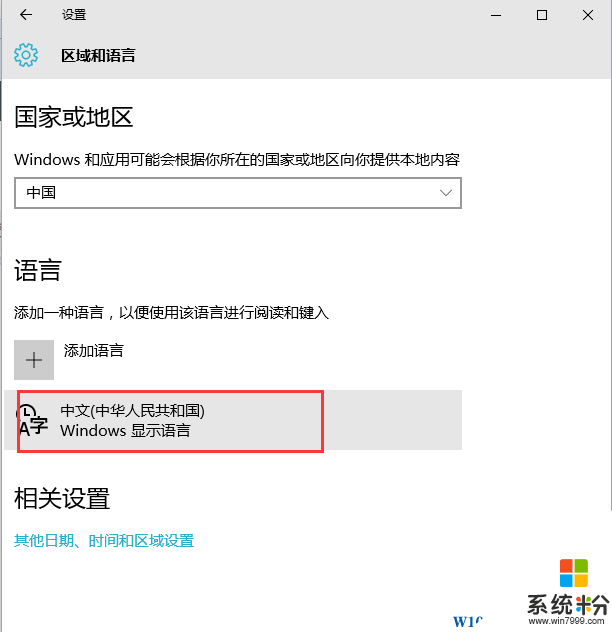
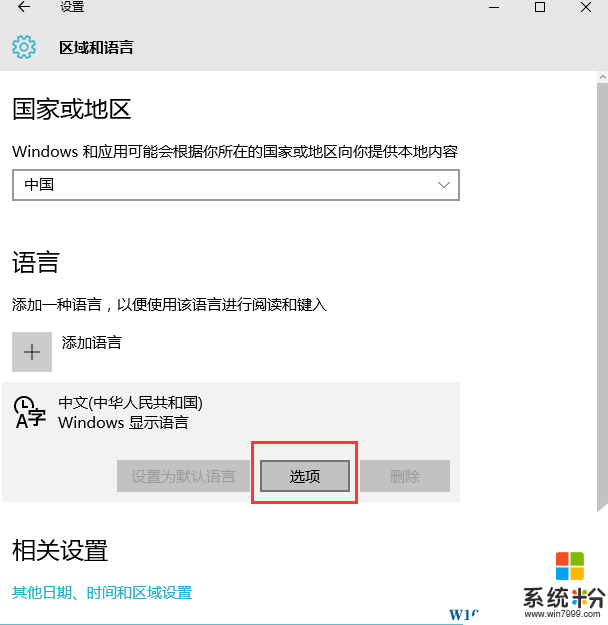
5、点击下面的 微软输入法 ,点击 选项
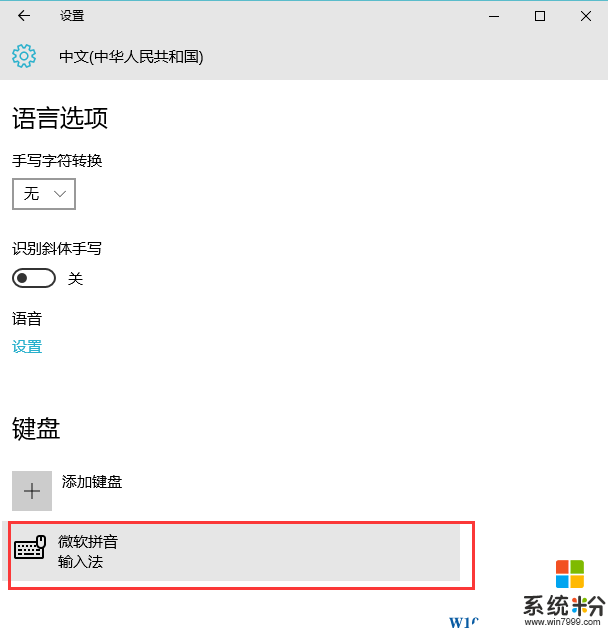
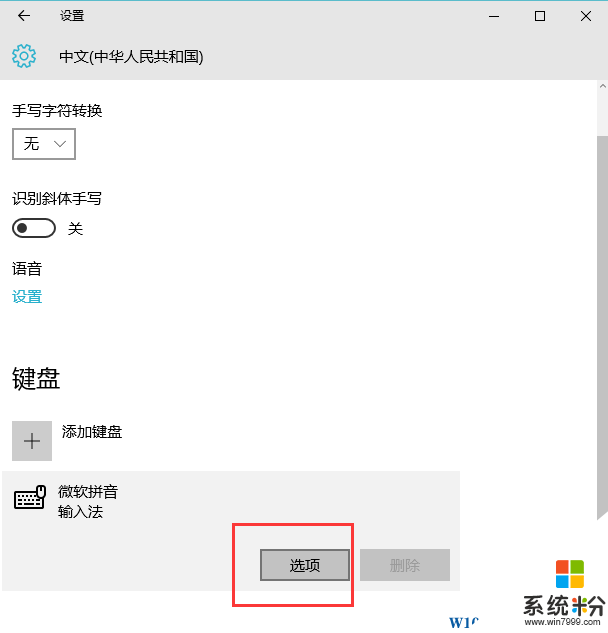
6、这时来到微软拼音的高级设置界面,我们下拉滚动条可以看到 “云计算” 开关设置为关闭就可以了。
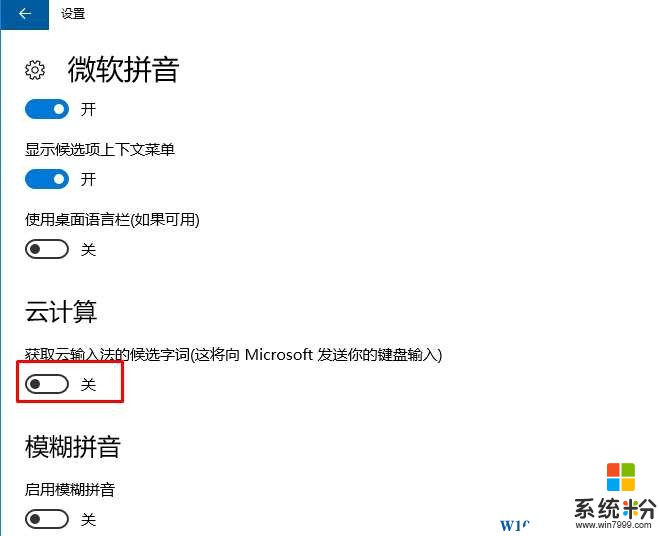
有时Win10中的微软拼音出现卡顿的情况,只要按上面的方法关闭“云计算”可解决一部分用户的困扰。
我要分享:
相关教程
- ·Win10如何打开/关闭微软拼音中英文切换IME提示?
- ·Win10系统怎么打开微软拼音的自学习功能?
- ·Win10系统微软拼音无法删除,按钮为灰色怎么办?Win10微软拼音删除方法
- ·win10删除微软拼音灰色该怎么办?win10删除微软拼音的方法!
- ·Win10微软拼音输入法全拼改双拼技巧
- ·win10微软拼音个性化灰色该怎么办?微软拼音个性化开不了的解决方法
- ·桌面文件放在d盘 Win10系统电脑怎么将所有桌面文件都保存到D盘
- ·管理员账户怎么登陆 Win10系统如何登录管理员账户
- ·电脑盖上后黑屏不能唤醒怎么办 win10黑屏睡眠后无法唤醒怎么办
- ·电脑上如何查看显卡配置 win10怎么查看电脑显卡配置
win10系统教程推荐
- 1 电脑快捷搜索键是哪个 win10搜索功能的快捷键是什么
- 2 win10系统老是卡死 win10电脑突然卡死怎么办
- 3 w10怎么进入bios界面快捷键 开机按什么键可以进入win10的bios
- 4电脑桌面图标变大怎么恢复正常 WIN10桌面图标突然变大了怎么办
- 5电脑简繁体转换快捷键 Win10自带输入法简繁体切换快捷键修改方法
- 6电脑怎么修复dns Win10 DNS设置异常怎么修复
- 7windows10激活wifi Win10如何连接wifi上网
- 8windows10儿童模式 Win10电脑的儿童模式设置步骤
- 9电脑定时开关机在哪里取消 win10怎么取消定时关机
- 10可以放在电脑桌面的备忘录 win10如何在桌面上放置备忘录
win10系统热门教程
- 1 win10更新后磁盘消失该怎么办?win10d盘消失不见的解决方法!
- 2 win10电脑性能怎样查看,win10电脑性能查看方法
- 3 Win10无internet安全什么意思?Win10wifi 无internet,安全的修复方法!
- 4如何调整Win10电脑屏幕分辨率? 调整Win10电脑屏幕分辨率的方法有哪些?
- 5Win10系统玩坦克世界闪退的几个解决方法
- 6Win10创造者更新:全新电池设置超级省电哦!
- 7Win10怎么设置无线路由器?Win10下安装路由器的方法
- 8windows10正式版激活密钥怎么用,win10正式版密钥使用方法
- 9新安装的Win10如何禁止自动安装应用?(禁止推广应用)
- 10win10电脑如何获取管理员权限 win10电脑获取管理员权限的方法
最新win10教程
- 1 桌面文件放在d盘 Win10系统电脑怎么将所有桌面文件都保存到D盘
- 2 管理员账户怎么登陆 Win10系统如何登录管理员账户
- 3 电脑盖上后黑屏不能唤醒怎么办 win10黑屏睡眠后无法唤醒怎么办
- 4电脑上如何查看显卡配置 win10怎么查看电脑显卡配置
- 5电脑的网络在哪里打开 Win10网络发现设置在哪里
- 6怎么卸载电脑上的五笔输入法 Win10怎么关闭五笔输入法
- 7苹果笔记本做了win10系统,怎样恢复原系统 苹果电脑装了windows系统怎么办
- 8电脑快捷搜索键是哪个 win10搜索功能的快捷键是什么
- 9win10 锁屏 壁纸 win10锁屏壁纸设置技巧
- 10win10系统老是卡死 win10电脑突然卡死怎么办
